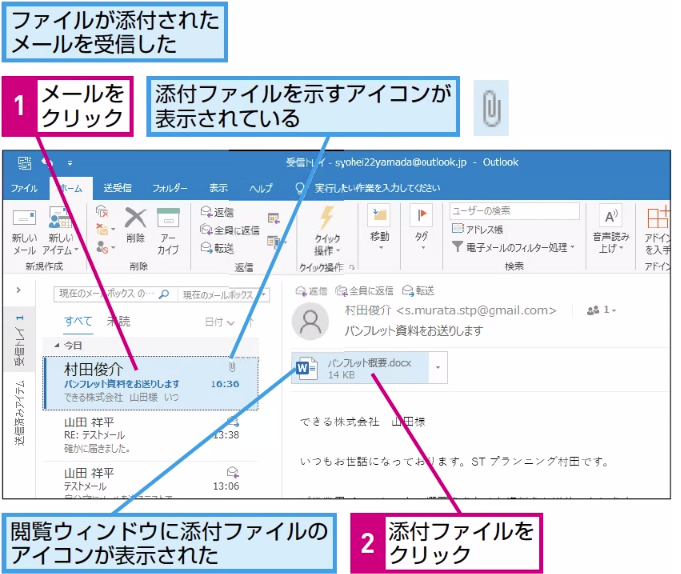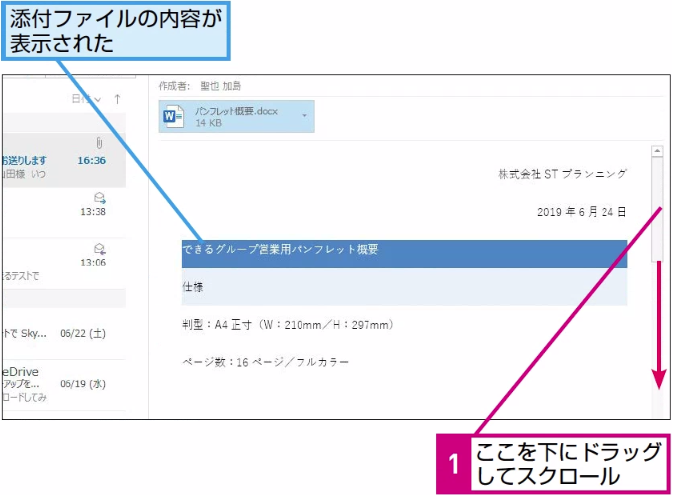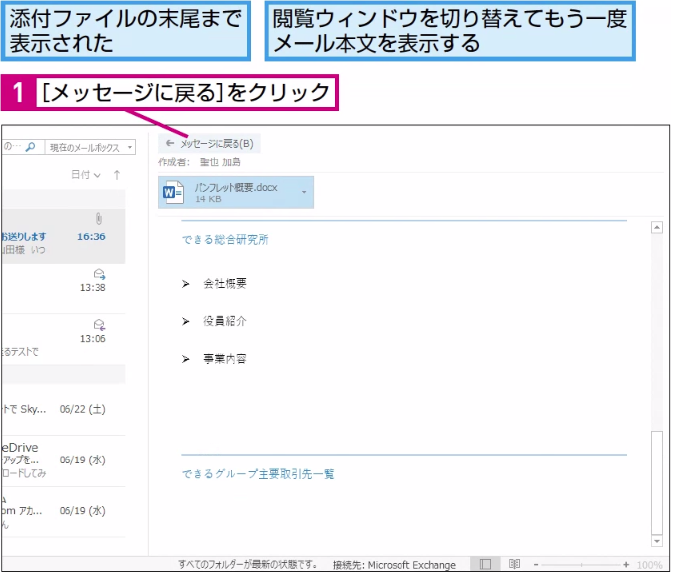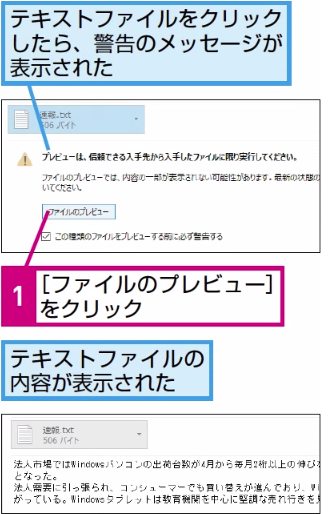ワンクリックプレビュー
添付ファイルを開かずに内容を確認するには
1添付ファイルを表示する
2添付ファイルが表示された
HINT プレビューできるファイルの種類とは
Outlookの閲覧ウィンドウでは、ExcelやWord、PowerPointなどのOffice文書をはじめ、JPEG形式やPNG形式などの画像ファイルの内容がプレビューで表示されます。Office文書の場合は、専用のビューワーツールが起動してファイルの内容が表示されます。
HINT プレビューできないファイルもある
Outlookのビューワーツールが対応していない添付ファイルを選択したときは、「このファイルのプレビューを表示できません。このファイル形式用のプレビューアーがインストールされていません。」というメッセージが表示されます。
また、閲覧できるアプリケーションがパソコンにあってもプレビューが表示されないことがあります。ファイルの送信元が安全と分かっているときは、手順1で添付ファイルをダブルクリックし、[添付ファイルを開いています]ダイアログボックスで[開く]ボタンをクリックしてください。
間違った場合は?
手順1でファイルを添付していないメールを開いてしまった場合は、もう一度メールを選択し直します。
3メール本文を表示する
4メール本文が表示された
HINT 入手先を確認する警告が表示されたときは
Point その場でファイル内容を確認できる
Office文書や画像、テキストファイルなど、メールで受け取った多くのファイルは、その場で表示して内容を確認できます。内容を参照するだけなら、プレビュー表示で十分なことが多いものです。対応するアプリケーションが起動する時間を待つことなく内容を確認できるため、スピーディーに大量のメールを処理できます。